图片插入教程
阅读
2017-01-23更新
最新编辑:
阅读:
更新日期:2017-01-23
最新编辑:
旧版图片教程不能用了临时写个新的
1、源码模式
源码模式下点编辑我们会看到这么一行话(注意是“一行、话”不是“一、行话”)
不大于2MB的图片直接拖进来就好,会显示
然后“插入图片的链接”就可以了,想移动的话把中括号连带里面东西剪切走就是
2、可视化编辑器
可视化编辑器下目前有些BUG,下面某幅图的“上传”迷之用不了,我们需要上拉本页面找到“上传图片”
在上面的按钮选择计算机里的图片,“目标文件名”则是上传在wiki里面这个图片的名字
插入-媒体文件,然后会看到如下窗口
输入“目标文件名”,不用按回车,自动弹出所有含检索字的文件,当然直接输全名就只有那么一个图片了,这里的优势是可以直接复制剪切图片了
3、重名文件
如果“目标文件名和”wiki内已有图片相同,会提示是否覆盖,我们可以搜索图片名-多媒体
这样就能找到可能被毁掉的图片,点进去图片我们还能看到这个图片被用在了哪些位置,之后覆不覆盖、改不改那些页面使用的图片,就是不用说了
如果本教程有错误,请联系本人哈乌戴德·迪乌斯



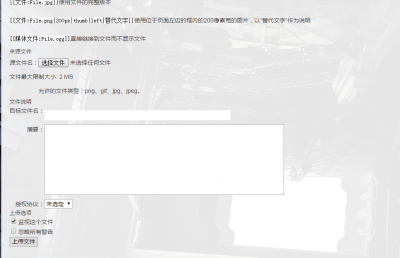
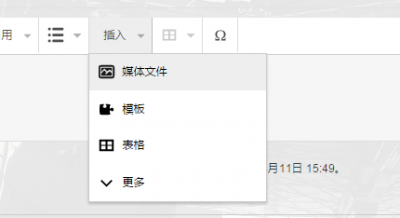

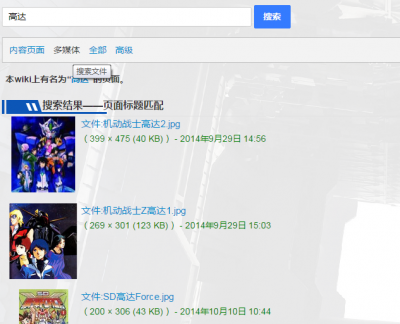

 沪公网安备 31011002002714 号
沪公网安备 31011002002714 号